Observação:
- Este tutorial requer acesso ao Oracle Cloud. Para se inscrever em uma conta gratuita, consulte Conceitos Básicos do Oracle Cloud Infrastructure Free Tier.
- Ele usa valores de exemplo para credenciais, tenancy e compartimentos do Oracle Cloud Infrastructure. Ao concluir seu laboratório, substitua esses valores por valores específicos do seu ambiente de nuvem.
Implemente a Estação de Trabalho Virtual NVIDIA RTX na Oracle Cloud Infrastructure
Introdução
O software NVIDIA RTX Virtual Workstation permite que os usuários executem simulações de alto desempenho, renderização gráfica e cargas de trabalho de design na nuvem, com um desempenho semelhante a uma estação de trabalho nativa. Ele desbloqueia recursos avançados de renderização fornecidos por APIs gráficas, como OpenGL ou DirectX, trazendo desempenho gráfico inovador para a nuvem.
Objetivo
- Aproveite a tecnologia de GPU virtual RTX e NVIDIA usando formas de computação habilitadas para GPU NVIDIA A10 na Oracle Cloud Infrastructure (OCI).
Tarefa 1: Provisionar uma Instância de Computação no OCI para a Estação de Trabalho Virtual NVIDIA RTX
-
Crie uma VCN (Virtual Cloud Network) e inicie uma instância de computação no OCI. Para obter mais informações, consulte Criar uma VCN e Iniciar Instância do Serviço Compute.
-
Selecione uma destas formas GPU.A10 disponíveis.
VM.GPU.A10.1 VM.GPU.A10.2 BM.GPU.A10.4 -
Ao iniciar uma instância de computação, altere a forma para uma das formas acima. Para iniciar a VM GPU.A10, clique em Especialidade e Geração Anterior e selecione uma das formas VM.GPU.A10. Para servidores bare metal, clique em Máquinas bare metal e selecione a forma BM.GPU.A10.4.
-
Se sua tenancy não tiver um limite de serviço definido para GPU.A10, essas formas não estarão na lista de formas.
-
Para verificar os limites da sua tenancy na Console do OCI, defina a região na qual você provisionará uma instância de computação GPU.A10, abra o menu de navegação e clique em Governança e Administração.
-
Em Gerenciamento de Tenancy, selecione Limites, Cotas e Uso.
-
Defina o serviço como Compute, selecione um dos domínios de disponibilidade no Escopo e digite GPU.A10 no Recurso.
-
Selecione GPUs para instâncias de VM e BM baseadas em A10.
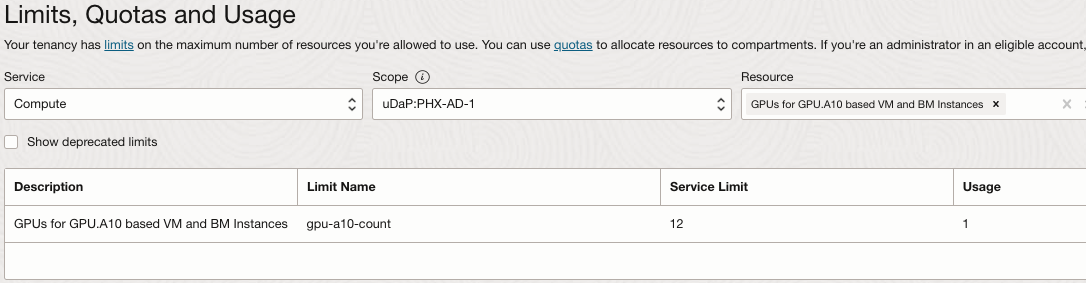
-
-
Os limites de computação são por domínio de disponibilidade. Verifique se o limite está definido em qualquer um dos domínios de disponibilidade da região. Se o limite de serviço for definido como 0 para todos os domínios de disponibilidade, clique em solicitar um aumento do limite de serviço e envie uma solicitação de aumento do limite para esse recurso. Para obter mais informações sobre limites de serviço, consulte Limites de Serviço.
Observação: Para acessar Limites, Cotas e Uso, você deve ser membro do grupo de administradores da tenancy ou seu grupo deve ter uma política designada para ler LimitsAndUsageViewers.
-
Atualmente, as formas de computação GPU.A10 da OCI suportam Oracle Linux, Ubuntu e Rocky Linux. O Windows só é suportado por formas de VM.
Observação: O Rocky Linux não é oficialmente suportado pela NVIDIA.
-
Ao provisionar uma instância de computação no OCI, use uma imagem do sistema operacional padrão. Não use imagens ativadas por GPU porque o driver de GPU NVIDIA instalado não suporta a estação de trabalho virtual (vWS) RTX que requer que o driver vGPU NVIDIA seja instalado.
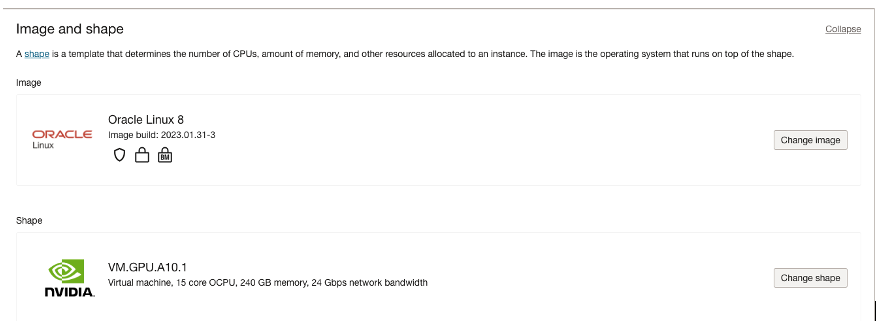
Tarefa 2: Fazer Download e Instalar o Driver vGPU NVIDIA
-
Faça download do driver vGPU NVIDIA conforme descrito em Fazendo download do software vGPU NVIDIA. Se você não tiver uma conta corporativa na NVIDIA, poderá se registrar para avaliação em Virtual GPU (vGPU) Software Free 90Days Trial - NVIDIA.
-
Faça login no NVIDIA Enterprise Application HUB usando sua conta NVIDIA Enterprise.
-
Abra o Portal de Licenciamento da NVIDIA e selecione Downloads de Software. Aplique os seguintes filtros:
-
Família de Produtos: Digite VGPU.
-
Plataforma: Digite Linux KVM.
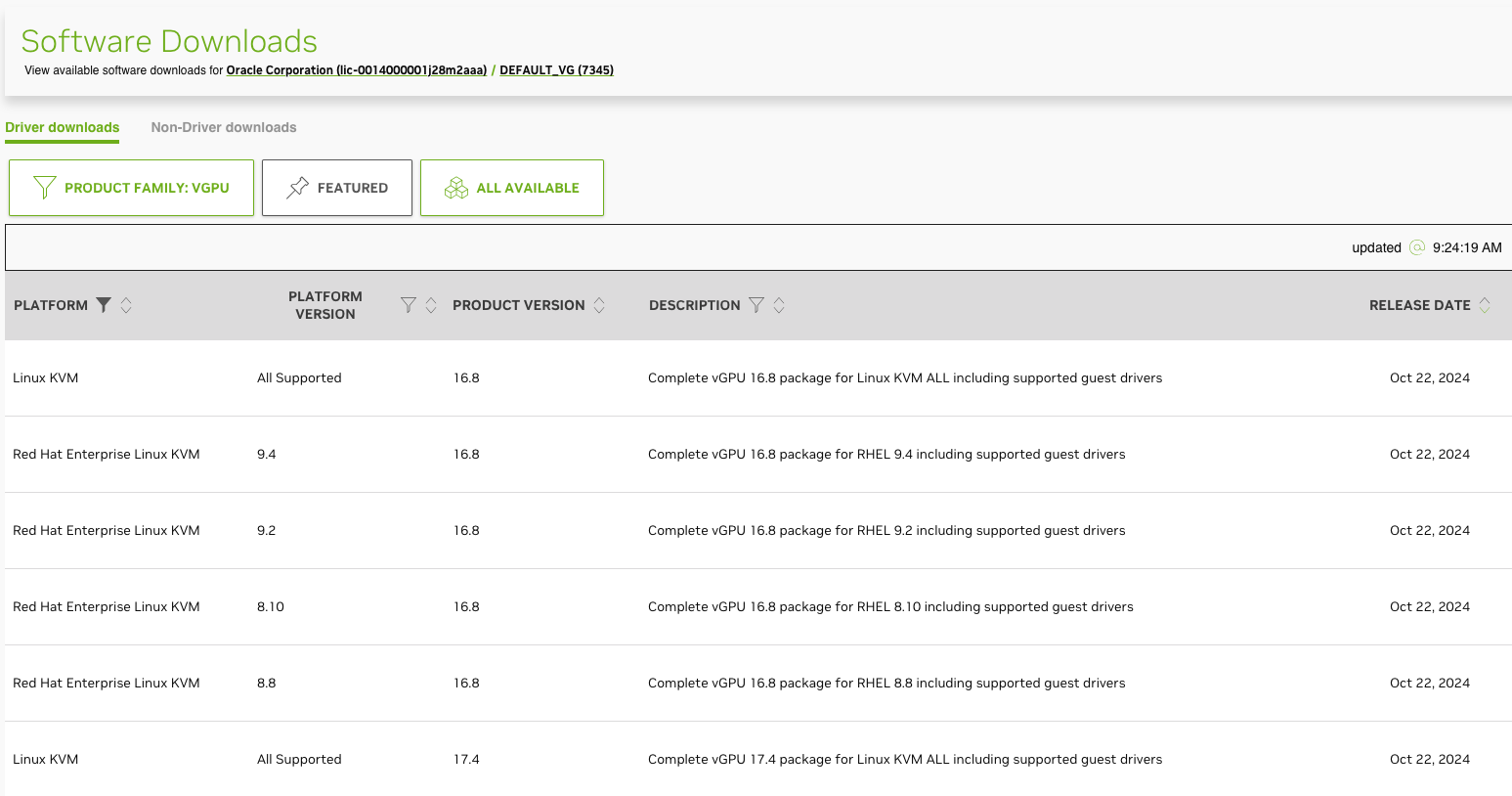
-
-
Classifique por Data de Lançamento e faça download do pacote com a versão mais recente do driver vGPU para a plataforma Linux KVM. Por exemplo, atualmente a versão vGPU mais recente é a 17.4.
-
Descompacte o arquivo e vá para a pasta
Guest_Drivers. Lá você encontrará arquivos de instalação do driver vGPU para Windows e Linux.
Observação: Se você estiver usando o Linux, siga as Tarefas 3, 4, 5 e, se estiver usando o Windows, vá para a Tarefa 6.
Tarefa 3: Instalar o Driver vGPU NVIDIA no Linux
-
Oracle Linux 8
-
Copie o driver
NVIDIA-Linux-x86_64-xxx.xx.xx-grid.rundo NVIDIA Linux para a instância de computação provisionada. -
Antes de instalar o driver NVIDIA, instale e ative o conjunto de ferramentas
gcc-12executando o comando a seguir.sudo dnf install gcc-toolset-12 scl enable gcc-toolset-12 bash -
Você também precisará desativar o driver
nouveauque tem um conflito com o driver NVIDIA. Execute o comando a seguir para verificar se o drivernouveauestá carregado.lsmod | grep nouveau -
Se ele mostrar o driver
nouveauna saída do comando, você precisará desativá-lo primeiro. Para desativar o drivernouveauno Oracle Linux, crie o arquivo/etc/modprobe.d/blacklist-nouveau.confe adicione o conteúdo a seguir.blacklist nouveau options nouveau modeset=0 -
Salve o arquivo e gere novamente os initramfs.
sudo dracut --force -
Após desabilitar o driver, reinicialize o servidor.
sudo reboot -
Execute o comando a seguir para instalar o driver vGPU NVIDIA.
sudo bash ./NVIDIA-Linux-x86_64-xxx.xxx.xx-grid.run -
Ignore os avisos e clique em OK para continuar a instalação. Reinicialize o servidor.
sudo reboot
-
-
Oracle Linux 9
-
Copie o driver
NVIDIA-Linux-x86_64-xxx.xx.xx-grid.rundo NVIDIA Linux para a instância de computação provisionada. -
Você também precisará desativar o driver
nouveauque tem um conflito com o driver NVIDIA. Execute o seguinte para verificar se o drivernouveauestá carregado.lsmod | grep nouveau -
Se ele mostrar o driver
nouveauna saída do comando, você precisará desativá-lo primeiro. Para desativar o drivernouveauno Oracle Linux, crie o arquivo/etc/modprobe.d/blacklist-nouveau.confe adicione o conteúdo a seguir.blacklist nouveau options nouveau modeset=0 -
Salve o arquivo e gere novamente os initramfs.
sudo dracut --force -
Após desabilitar o driver, reinicialize o servidor.
sudo reboot -
Execute o seguinte para instalar o driver vGPU NVIDIA.
sudo bash ./NVIDIA-Linux-x86_64-xxx.xxx.xx-grid.run -
Ignore os avisos e clique em OK para continuar a instalação. Reinicialize o servidor.
sudo reboot
-
-
Rocky Linux 9
-
Copie o driver
NVIDIA-Linux-x86_64-xxx.xx.xx-grid.rundo NVIDIA Linux para a instância de computação provisionada. -
Instale cabeçalhos do Linux correspondentes à versão do kernel do Linux.
sudo dnf install kernel-devel-$(uname -r) -
Se ele não encontrar cabeçalhos Linux correspondentes à versão do kernel, atualize o kernel Linux e reinicialize o servidor.
sudo dnf install kernel sudo rebootApós a reinicialização, reinstale os cabeçalhos do Linux para corresponder à versão do kernel do Linux.
sudo dnf install kernel-devel-$(uname -r) -
Execute o comando a seguir para verificar se o driver
nouveauestá carregado.lsmod | grep nouveau -
Se ele mostrar o driver
nouveauna saída do comando, você precisará desativá-lo primeiro. Para desativar o drivernouveauno Oracle Linux, crie o arquivo/etc/modprobe.d/blacklist-nouveau.confe adicione o conteúdo a seguir.blacklist nouveau options nouveau modeset=0 -
Salve o arquivo e gere novamente os initramfs.
sudo dracut --force -
Após desabilitar o driver, reinicialize o servidor.
sudo reboot -
Execute o comando a seguir para instalar o driver vGPU NVIDIA.
sudo bash ./NVIDIA-Linux-x86_64-xxx.xxx.xx-grid.run -
Ignore os avisos e clique em OK para continuar a instalação. Reinicialize o servidor.
sudo reboot
-
-
Ubuntu 22
-
Copie o driver
NVIDIA-Linux-grid-xxx.xx.xx_amd64.debdo NVIDIA Linux para a instância de computação provisionada. -
Execute o comando a seguir para verificar se o driver
nouveauestá carregado.lsmod | grep nouveau -
Se ele mostrar o driver
nouveauna saída do comando, você precisará desativá-lo primeiro. Para desativar o drivernouveauno Oracle Linux, crie o arquivo/etc/modprobe.d/blacklist-nouveau.confe adicione o conteúdo a seguir.blacklist nouveau options nouveau modeset=0 -
Salve o arquivo e gere novamente os initramfs.
sudo dracut --force -
Após desabilitar o driver, reinicialize o servidor.
sudo reboot -
Execute o comando a seguir para instalar o driver vGPU NVIDIA.
sudo apt install ./NVIDIA-Linux-grid-xxx.xxx.xx_amd64.deb -
Reinicialize o servidor.
sudo reboot
-
Tarefa 4: Verificar Instalação do Driver vGPU NVIDIA
-
Execute o comando
nvidia-smipara verificar a instalação do driver vGPU NVIDIA.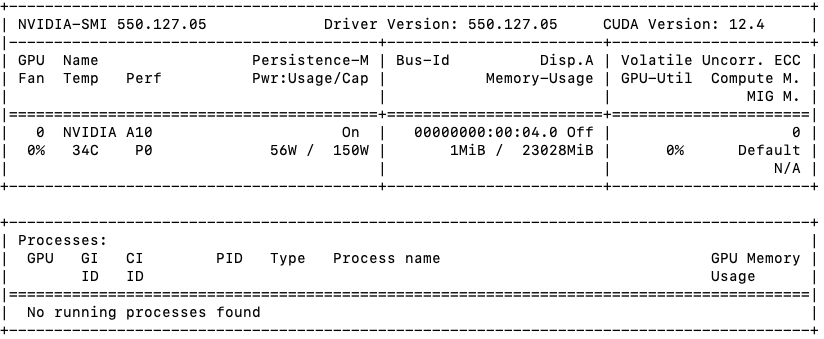
Tarefa 5: Ativar Estação de Trabalho Virtual NVIDIA RTX
-
Para ativar o recurso NVIDIA RTX Virtual Workstation, atualize
edit /etc/nvidia/gridd.conf.sudo vi /etc/nvidia/gridd.conf -
Adicione uma linha.
FeatureType=2 -
Salve as alterações e feche o arquivo.
-
Verifique se o firmware GSP está ativado.
nvidia-smi -q | grep GSP -
Se o firmware GSP estiver ativado, o comando exibirá a versão do firmware GSP.
GSP Firmware Version : 525.85.05 -
Se o firmware GSP estiver ativado, desative-o definindo o parâmetro do módulo NVIDIA
NVreg_EnableGpuFirmwarecomo 0. Defina esse parâmetro editando o arquivo/etc/modprobe.d/nvidia.conf. Se o arquivo/etc/modprobe.d/nvidia.confainda não existir, crie-o.sudo vi /etc/modprobe.d/nvidia.confAdicione a linha a seguir (se você ainda não tiver).
options nvidia NVreg_EnableGpuFirmware=0 -
Após desabilitar o GSP, você deverá reinicializar o servidor.
sudo reboot -
Faça download do token de configuração do cliente no Portal de Licenciamento da NVIDIA ou no appliance DLS. Para obter informações sobre como registrar a licença NVIDIA vGPU, consulte Tarefa 7: Registrar com o NVIDIA vGPU Software License Server.
-
Copie o token de configuração do cliente para o local padrão em
/etc/nvidia/ClientConfigTokene defina as permissões de arquivo como 744.sudo chmod 744 /etc/nvidia/ClientConfigToken/client_configuration_token_*.tokObservação: Se quiser armazenar o token de configuração do cliente em um local personalizado, copie o token para o diretório que você criou e defina o parâmetro de configuração
ClientConfigTokenPathem/etc/nvidia/gridd.confpara apontar para esse diretório. -
Reinicie o serviço
nvidia-gridd.sudo systemctl restart nvidia-gridd -
Execute o comando
nvidia-smi -qe verifique se a Marca do Produto está definida como NVIDIA RTX e se o Status da Licença mostra Licenciado.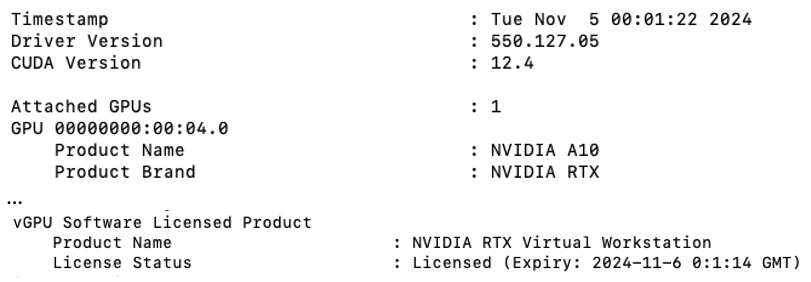
-
Se ele não conseguir obter a licença e mostrar o Status da Licença como Não Licenciado, verifique o log do serviço nvidia-gridd.
sudo grep gridd /var/log/messages
Tarefa 6: Instalar o Driver vGPU NVIDIA no Windows
-
Copie o pacote de driver do Windows NVIDIA para a VM convidada ou o host físico no qual você está instalando o driver. Execute o pacote para descompactar e execute o instalador do driver. Aceite o contrato de licença e selecione Instalação expressa.
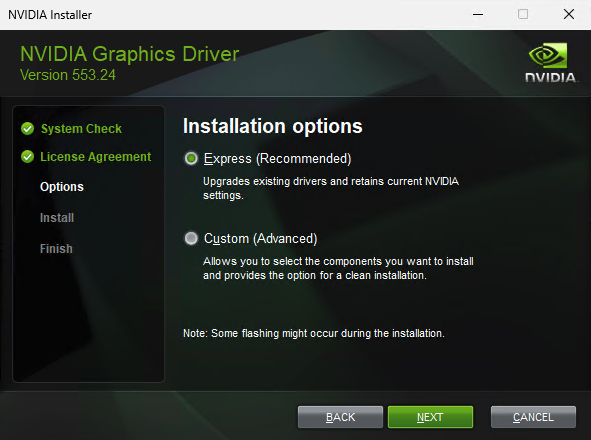
-
A VM de GPU A10 do OCI está configurada com passagem de GPU e, portanto, você deve definir o comportamento do driver vGPU por meio de regedit. Para obter mais informações, consulte o Virtual GPU Client Licensing User Guide.
-
Adicione o valor de registro
FeatureType DWord (REG_DWORD)à chave de registro do Windows.HKEY_LOCAL_MACHINE\SYSTEM\CurrentControlSet\Services\nvlddmkm\Global\GridLicensing -
Defina esse valor como 2 para ativar a licença da Estação de Trabalho Virtual NVIDIA RTX.
-
Reinicie o serviço NVIDIA Display Container LS.
-
Faça download do token de configuração do cliente no Portal de Licenciamento da NVIDIA ou no appliance DLS. Para obter informações sobre como registrar a licença NVIDIA vGPU, consulte Tarefa 7: Registrar com o NVIDIA vGPU Software License Server.
-
Copie o token de configuração do cliente para a pasta.
%SystemDrive%:\Program Files\NVIDIA Corporation\GRID Licensing\ClientConfigToken -
Em uma linha de comando ou em PowerShell, execute o comando
nvidia-smi -qe verifique se a Marca do Produto está definida como NVIDIA RTX e se o Status da Licença mostra Licenciado.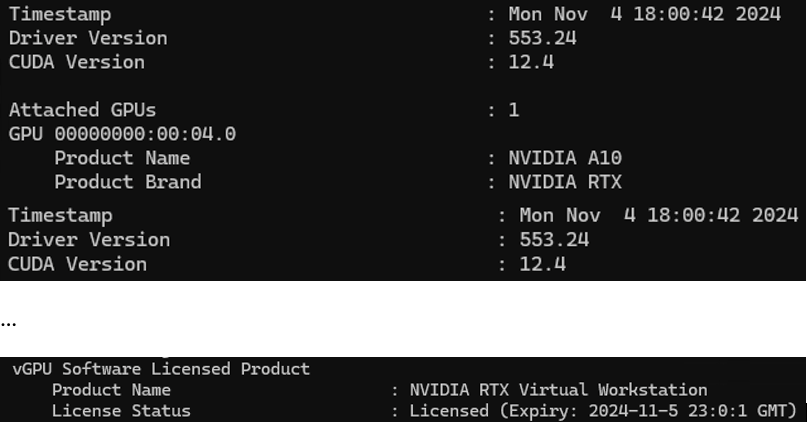
Observação: No Windows,
nvidia-smi.exeé instalado por padrão na pastaC:\Program Files\NVIDIA Corporation\NVSMI. -
Se ele não conseguir obter a licença e mostrar Status da Licença como Não Licenciado, verifique as mensagens de licenciamento no log.
%SystemDrive%\Users\Public\Documents\NvidiaLogging\Log.NVDisplay.Container.exe.log
Tarefa 7: Registrar vGPUS com NVIDIA vGPU Software License Server
O licenciamento de vGPU é aplicado por meio do software NVIDIA e o desempenho da GPU virtual é degradado ao longo do tempo se a VM não obtiver uma licença. A partir da vGPU versão 13.0, o sistema de licença NVIDIA suporta os seguintes tipos de instâncias de serviço:
-
Instância do Cloud License Service (CLS): Uma instância do CLS é hospedada no Portal de Licenciamento da NVIDIA.
-
Instância do Serviço de Licença Delegada (DLS): Uma instância DLS é hospedada on-premises em um local acessível pela sua rede privada.
Você pode fazer download do appliance virtual DLS no Portal de Licenciamento da NVIDIA.
-
Vá para Downloads de Software, selecione Downloads Não Driver e faça download, defina Plataforma como Linux KVM e faça download da versão mais recente do NLS License Server (DLS) ... para Linux KVM.
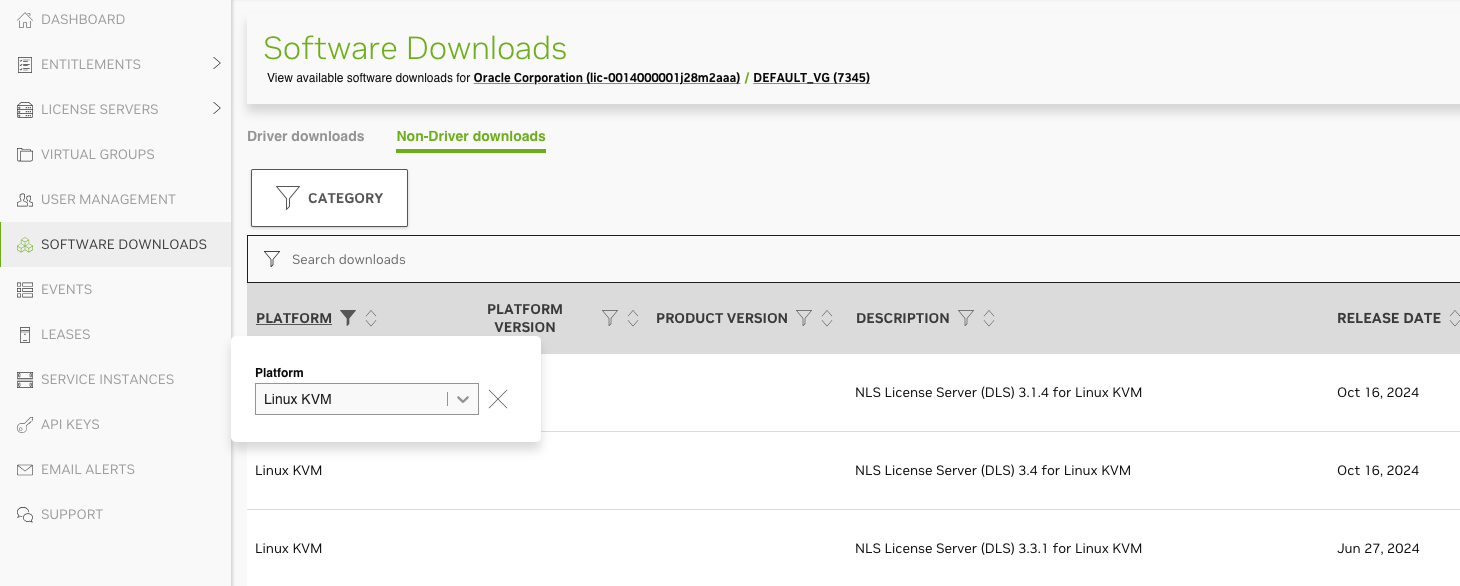
-
Descompacte o arquivo e faça upload do arquivo QCOW2 do appliance virtual DLS para o OCI Object Storage. Depois disso, você poderá importá-la para o OCI como uma imagem personalizada paravirtualizada e criar uma VM com base nela. Como alternativa, você pode executar o appliance virtual DLS como uma das VMs no ambiente KVM.
- Para obter detalhes sobre como obter e registrar a licença NVIDIA vGPU e como configurar o servidor de licença DLS, consulte o Guia do Usuário do Sistema de Licença NVIDIA e o Guia de Início Rápido do Sistema de Licença NVIDIA.
-
Depois que a licença vGPU for registrada no servidor de licença de software vGPU da NVIDIA, você poderá confirmar verificando o Status da Licença na saída do comando
nvidia-smi -q.
Links Relacionados
Confirmações
- Autor - Michael Prestin (Master Principal Cloud Architect)
Mais Recursos de Aprendizagem
Explore outros laboratórios em docs.oracle.com/learn ou acesse mais conteúdo de aprendizado gratuito no canal Oracle Learning YouTube. Além disso, visite education.oracle.com/learning-explorer para se tornar um Oracle Learning Explorer.
Para obter a documentação do produto, visite o Oracle Help Center.
Deploy NVIDIA RTX Virtual Workstation on Oracle Cloud Infrastructure
F80550-04
November 2024